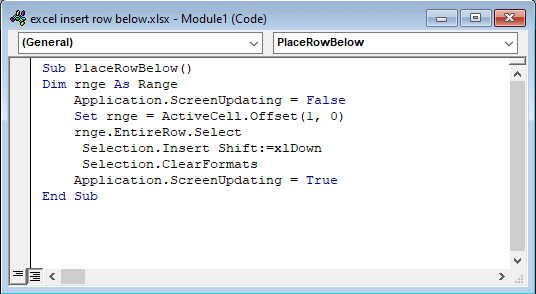সুচিপত্র
কখনও কখনও আমাদের এক্সেল ওয়ার্কশীটে একটি ফাঁকা সারি রাখতে হবে মিসড ডেটা ইনপুট করতে। এই নিবন্ধে, আপনি Excel থেকে নীচে সারি ঢোকান এর পদ্ধতিগুলি জানতে পারবেন।
আপনাকে আরও ভালভাবে বুঝতে সাহায্য করার জন্য, আমি একটি ব্যবহার করতে যাচ্ছি উদাহরণ হিসাবে নমুনা ডেটাসেট। নিম্নলিখিত ডেটাসেট সেলসম্যান , পণ্য এবং নেট বিক্রয় প্রতিনিধিত্ব করে।
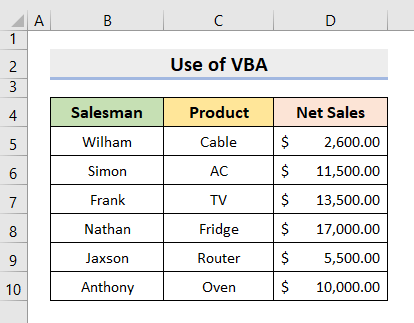
অনুশীলন ওয়ার্কবুক ডাউনলোড করুন <6
নিজের অনুশীলনের জন্য নিচের ওয়ার্কবুকটি ডাউনলোড করুন।
নিচে সারি ঢোকান1. নিচে একটি সারি সন্নিবেশ করার জন্য Excel VBA পদ্ধতি
আমরা সহজেই VBA কোড ব্যবহার করে Excel এ নির্বাচিত ঘরের নিচে একটি সারি যোগ করতে পারি। এই পদ্ধতিতে, আমরা ভিবিএ ব্যবহার করব ঢোকাতে একটি নীচে সারি ।
পদক্ষেপ:
- প্রথমে, ডেভেলপার ট্যাবের অধীনে ভিজ্যুয়াল বেসিক বৈশিষ্ট্যটি নির্বাচন করুন৷

- এরপর, ঢোকান ট্যাবের অধীনে মডিউল নির্বাচন করুন৷

- একটি উইন্ডো পপ আউট হবে৷
- সেখানে, নিচে দেওয়া কোড কপি করে মডিউল উইন্ডোতে পেস্ট করুন।
7190
- এর পর, বন্ধ করুন। ভিজ্যুয়াল বেসিক উইন্ডো।
- এখন, সেল নির্বাচন করুন D5 । 14>
- তারপর , ডেভেলপার ট্যাবের অধীনে ম্যাক্রো নির্বাচন করুন।
- সেখানে, ম্যাক্রো <নির্বাচন করুন। 2>নাম ' PlaceRowBelow '।
- এবং তারপরে, টিপুন চালান ।
- অবশেষে, এটি নির্বাচিত ঘরের নীচে একটি সারি যোগ করবে।
- প্রথমে বাম-সবচেয়ে কলামটি নির্বাচন করুন।
- পরবর্তীতে, ডান-ক্লিক করুন মাউস এবং তালিকা থেকে ঢোকান বিকল্পটি নির্বাচন করুন।
- এটি কেবল বাম দিকে একটি কলাম যোগ করবে।<13
- সেল নির্বাচন করুন A4 ।
- সেখানে, খালি কলাম টাইপ করুন।
- এরপর, নিচের ছবির মতো ডেটার শেষ পর্যন্ত কলাম ক্রমিকভাবে পূরণ করুন।
- আবার, কলামটি ক্রমিকভাবে পূরণ করুন যেমন এটি টি-তে দেখানো হয়েছে তিনি নীচের চিত্র।
- এখন, শিরোনাম ছাড়া ঘরের পরিসর নির্বাচন করুন।
- তারপর, মাউসের উপর রাইট ক্লিক করুন।
- সেখানে, সর্ট বিকল্পগুলি থেকে সর্টেস্ট ছোট থেকে বড় সিলেক্ট করুন।
- এর পর, আপনি দেখতে পাবেন যে আপনার ডেটাসেট নিজেদের মধ্যে আবার সাজানো হচ্ছে।
- অবশেষে, শুধু মুছুন ফাঁকা কলাম এবং আপনি আপনার পছন্দসই আউটপুট পাবেন।


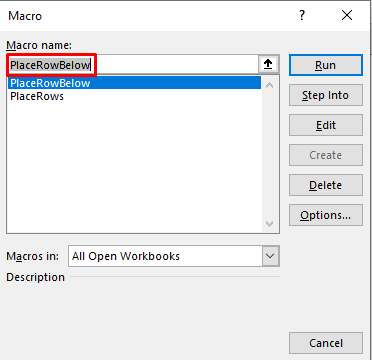
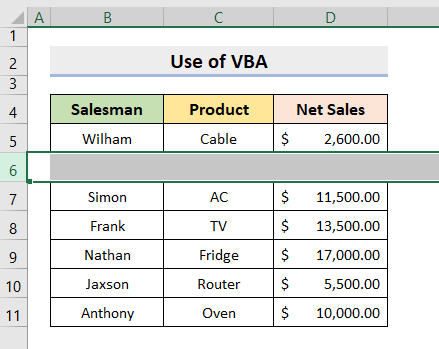
আরো পড়ুন: কিভাবে এক্সেলে সারি ঢোকাবেন (5 পদ্ধতি)
2. এক্সেল প্রতিটি অন্য সারির পরে একটি সারি ঢোকান
এই পদ্ধতিটি এক্সেল তে প্রতিটি সারি এর পরে একটি সারি যোগ করবে।
2.1 এক্সেল ফাঁকা কলাম এবং সারি <22 সন্নিবেশ করার জন্য সাজানোর বৈশিষ্ট্য
এখানে, আমরা ব্ল্যাঙ্ক কলাম এবং বাছাই ফিচার ব্যবহার করব ঢোকাতে প্রতিটি সারির পরে একটি সারি।
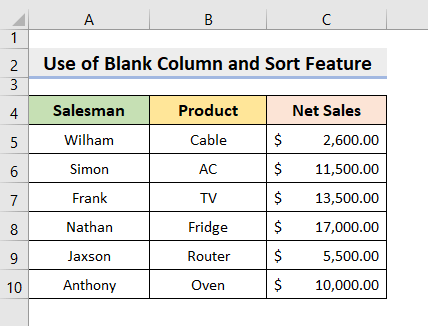
পদক্ষেপ:
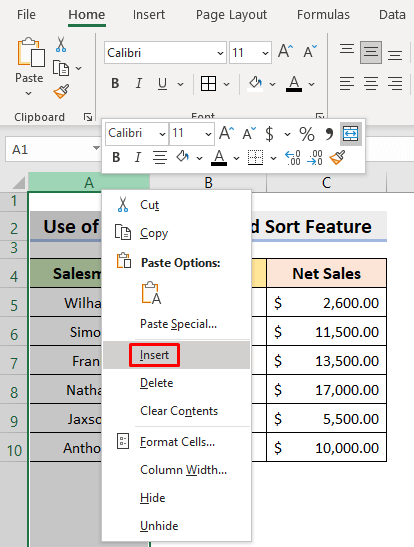
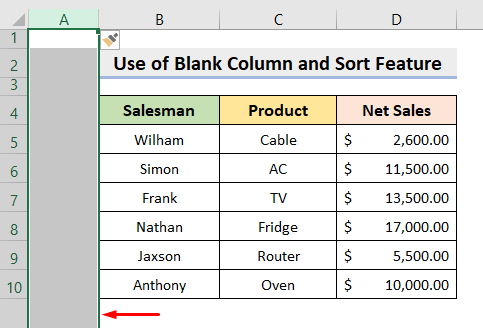
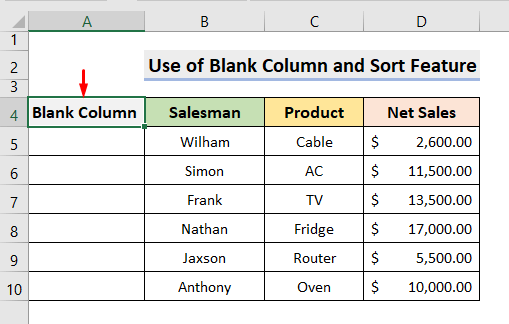
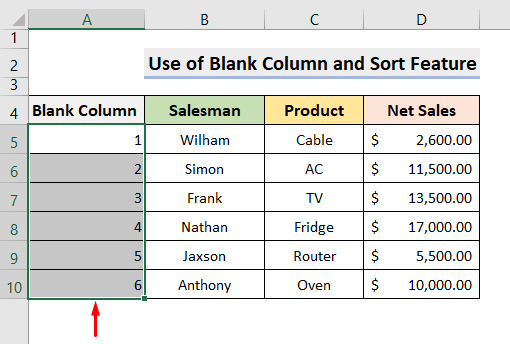
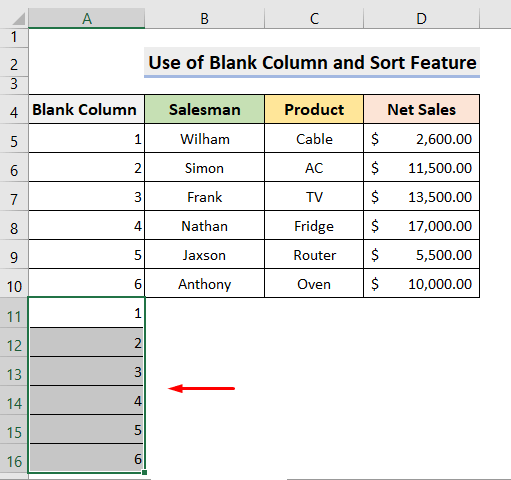
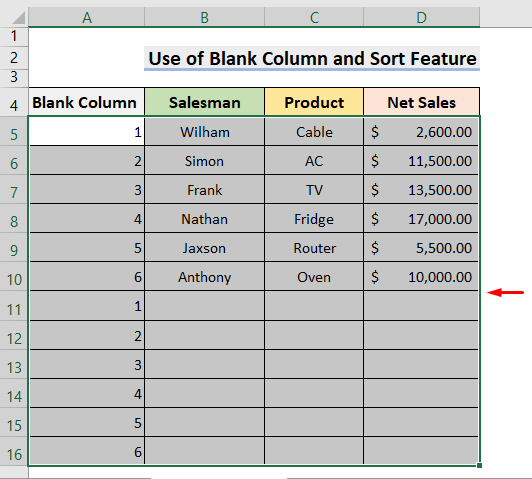 <3
<3
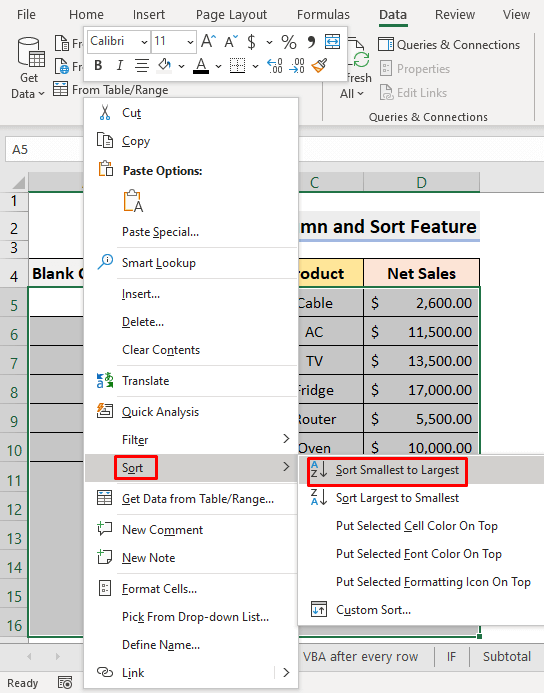
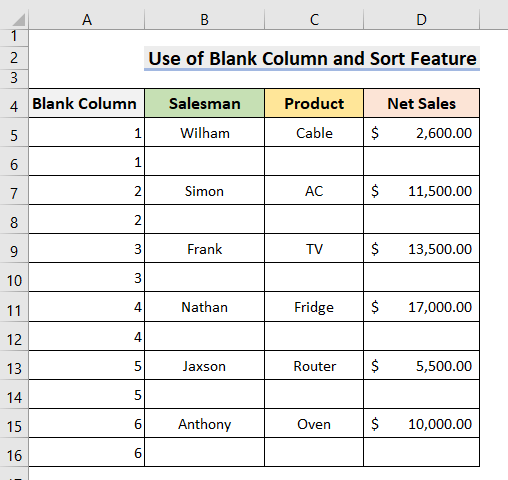
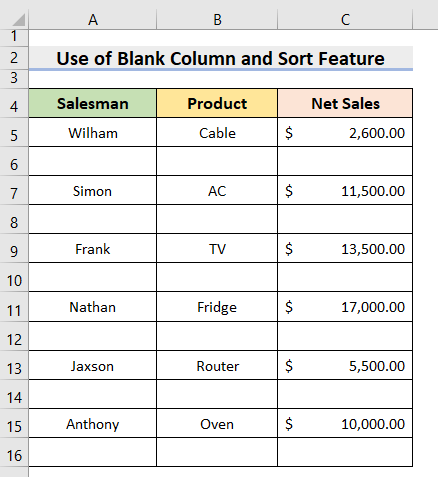
2.2 এক্সেল VBA কোড সহ সারি প্রবেশ করান
প্রতিবার সারি যোগ করার জন্য আরেকটি প্রক্রিয়া অন্য সারিটি VBA কোড সহ।
পদক্ষেপ:
- শুরুতে, আপনি যে কক্ষগুলির সাথে কাজ করতে চান তার পরিসর নির্বাচন করুন .
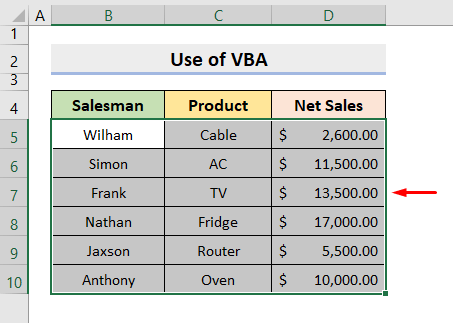
- এরপর, ডেভেলপার ট্যাবের অধীনে ভিজ্যুয়াল বেসিক বৈশিষ্ট্যটি নির্বাচন করুন৷

- তারপর, ঢোকান ট্যাবের অধীনে মডিউল নির্বাচন করুন।
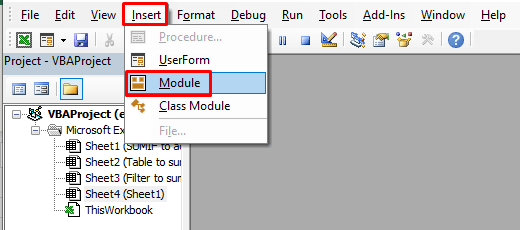
- একটি উইন্ডো পপ আউট হবে৷
- সেখানে, নীচে দেওয়া কোড কপি করুন এবং মডিউল উইন্ডোতে পেস্ট করুন৷<13
1704
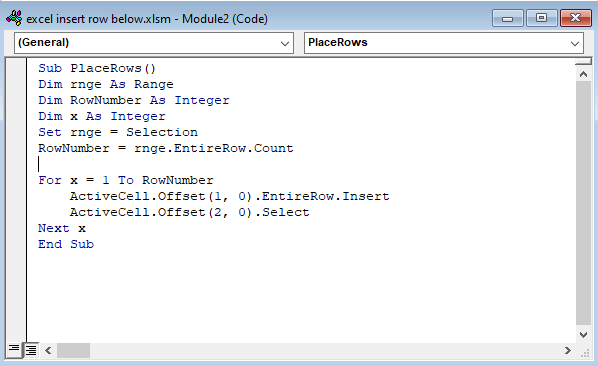
- এর পরে, ভিজ্যুয়াল বেসিক উইন্ডো বন্ধ করুন এবং ডেভেলপার <এর অধীনে ম্যাক্রোস নির্বাচন করুন 2>ট্যাব।

- সেখানে, ম্যাক্রো নামে PlaceRows নির্বাচন করুন এবং টিপুন চালান ।
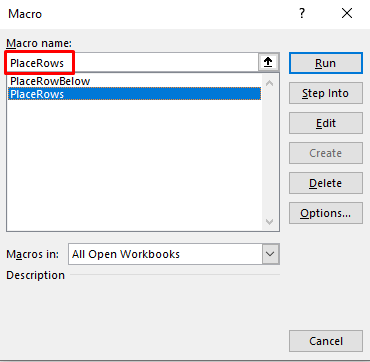
- অবশেষে, আপনি প্রতিটি অন্য সারির পরে খালি সারি দেখতে পাবেন।
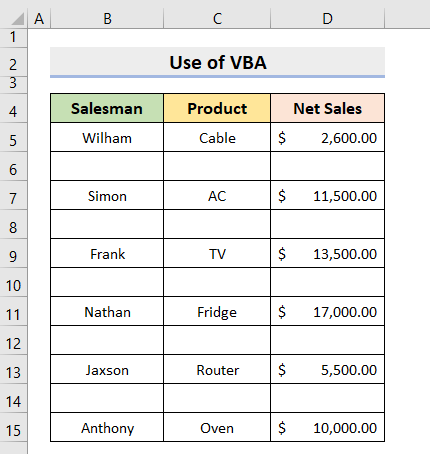
আরো পড়ুন: Excel এ সারি সন্নিবেশ করতে VBA (11 পদ্ধতি)
3. Excel
এর নিচে সারি লিখুন
এই বিভাগে, আমরা দেখাব কিভাবে ফাঁকা কক্ষের পরে সারি সন্নিবেশ করান IF ফাংশন ব্যবহার করতে হয় 2> Excel এ।
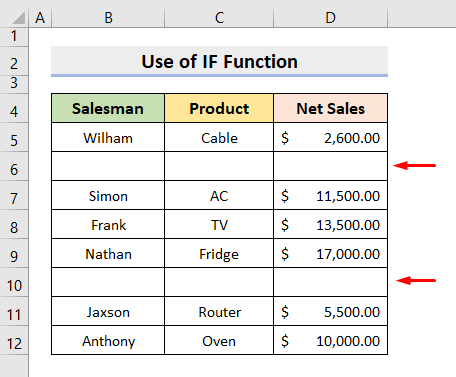
পদক্ষেপ:
- প্রথমে, সেল নির্বাচন করুন F5 এবং সূত্রটি টাইপ করুন:
=IF(B4"","",1) 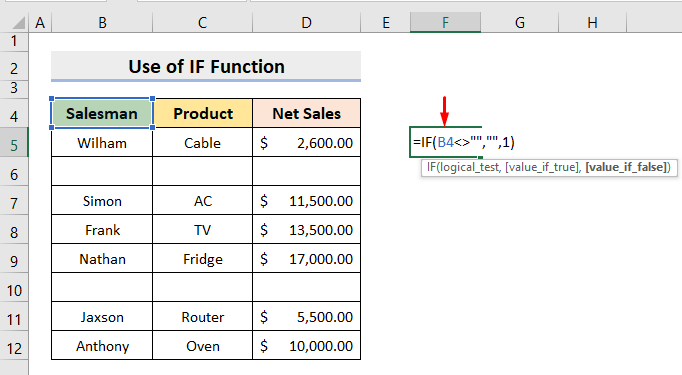
- এর পরে, <চাপুন 1>প্রবেশ করুন
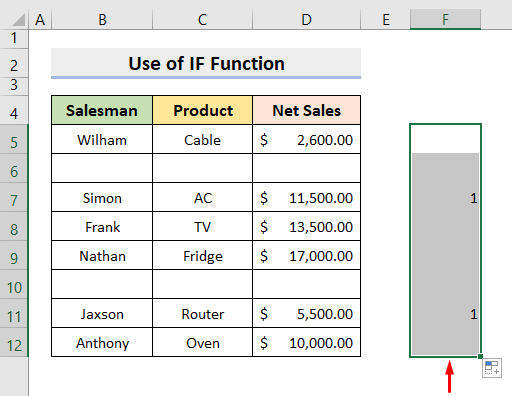
- এখন,সম্পূর্ণ কলাম F নির্বাচন করুন।
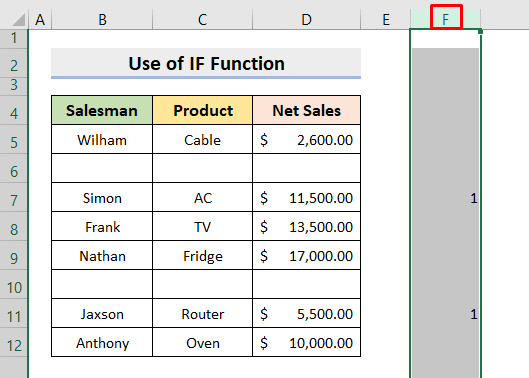
- তারপর, খুঁজুন & থেকে খুঁজুন নির্বাচন করুন। হোম ট্যাবের অধীনে সম্পাদনা গ্রুপে বিকল্পগুলি নির্বাচন করুন৷
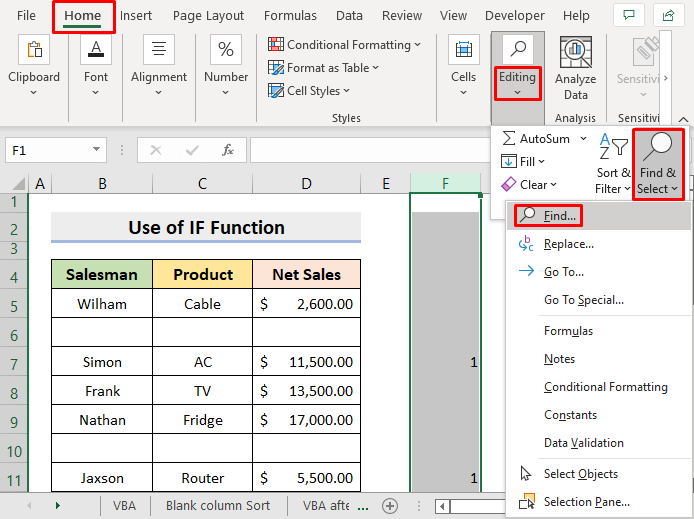
- একটি ডায়ালগ বক্স পপ আউট হবে।
- সেখানে, কি খুঁজুন এ 1 টাইপ করুন।
- তার পর, সব খুঁজুন চাপুন।
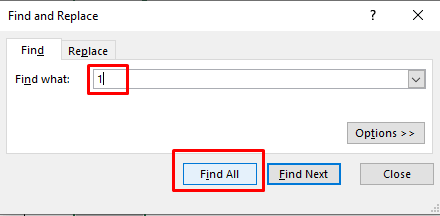
- সংলাপটি প্রসারিত হবে যেমনটি নীচের ছবিতে দেখানো হয়েছে৷
- সেখানে, মান 1 <সহ সারিগুলি নির্বাচন করুন 2>এবং Close টিপুন।
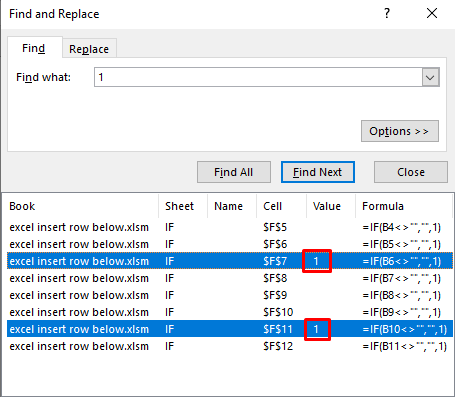
- এবং তারপর, আপনি দেখতে পাবেন যে কক্ষগুলির মান 1 স্বয়ংক্রিয়ভাবে নির্বাচন করা হচ্ছে।
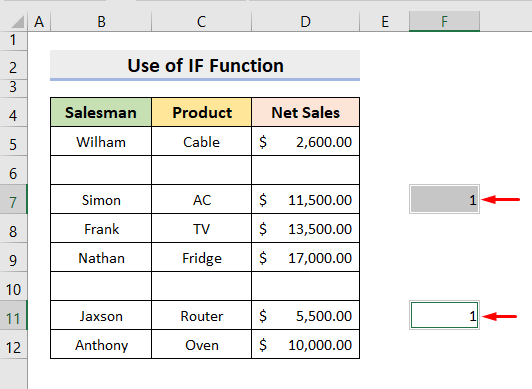
- এখন, ' Ctrl ' এবং ' +<2 কী টিপুন>' একসাথে।
- সেখানে, পপ-আপ ডায়ালগ বক্স থেকে সম্পূর্ণ সারি বিকল্পটি নির্বাচন করুন এবং ঠিক আছে টিপুন।
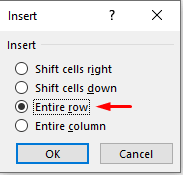
- শেষ পর্যন্ত, আপনি নিচের ছবির মতই আপনার প্রত্যাশিত ফলাফল দেখতে পাবেন।
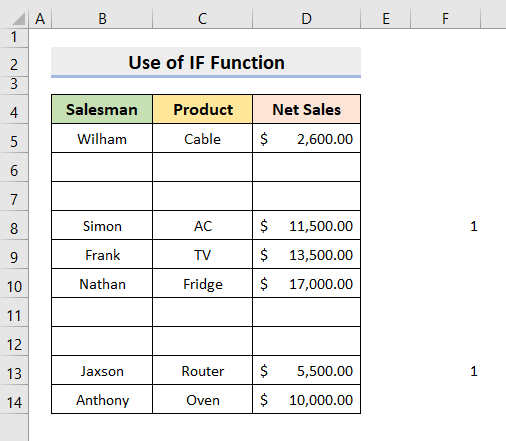
আরো পড়ুন: এক্সেলের একটি কক্ষের মধ্যে কীভাবে একটি সারি সন্নিবেশ করা যায় (3টি সহজ উপায়)
একই রকম রিডিং
- <12 সারি সন্নিবেশ করার জন্য এক্সেল ম্যাক্রো (8 পদ্ধতি)
- VBA ম্যাক্রো এক্সেলে সারি ঢোকাতে মানদণ্ডের উপর ভিত্তি করে (4 পদ্ধতি)
- এক্সেলে একটি সারি কীভাবে সরানো যায় (6 পদ্ধতি)
- প্রতি তম তারিখের পরে কীভাবে ফাঁকা সারি ঢোকাবেন এক্সেলে সারি (2 সহজ পদ্ধতি)
- ভিবিএ (2 পদ্ধতি) সহ সেল মানের উপর ভিত্তি করে এক্সেলে সারি সন্নিবেশ করান
4. এক্সেল সন্নিবেশ সাবটোটাল ফিচার ব্যবহার করে সারি
এখানে, আমরা দেখাব কিভাবে এক্সেল এ প্রতি সেলসম্যান নামের পরে ঢোকান একটি সারি ।
পদক্ষেপ:
- প্রথমে, আপনি যে কক্ষগুলির সাথে কাজ করতে চান তার পরিসর নির্বাচন করুন৷
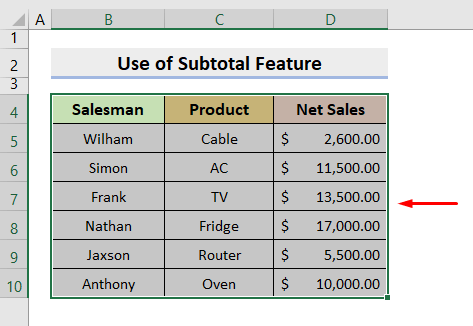
- এরপর, ডাটা ট্যাবের অধীনে আউটলাইন গ্রুপ থেকে সাবটোটাল বৈশিষ্ট্যটি নির্বাচন করুন।

- একটি ডায়ালগ বক্স পপ আউট হবে৷
- সেখানে, ' প্রতিটি পরিবর্তনে ' তালিকা থেকে সেলসম্যান নির্বাচন করুন, ' ফাংশন ব্যবহার করুন ' তালিকা থেকে গণনা করুন, ' সাবটোটাল যোগ করুন '-তে নেট সেলস চেক করুন এবং বাকিটা যেমন আছে তেমনই রাখুন।
- অবশেষে, ঠিক আছে টিপুন।
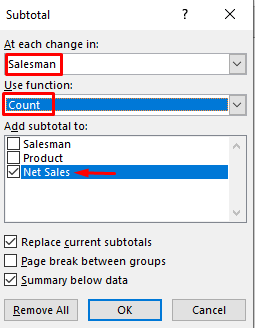
- ঠিক আছে চাপার পরে, আপনি দেখতে পাবেন আপনার ডেটাসেট নিচের ছবির মত।
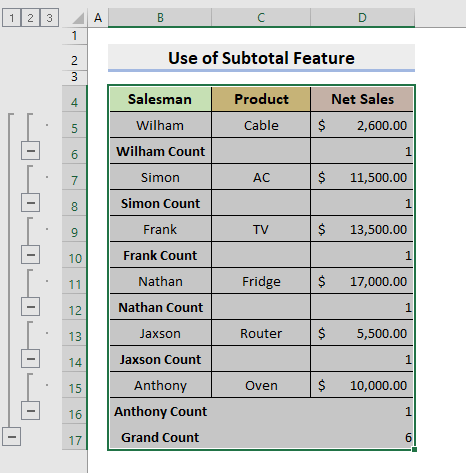
- এখন, Find & হোম ট্যাবের অধীনে সম্পাদনা গ্রুপে বিকল্পগুলি নির্বাচন করুন৷
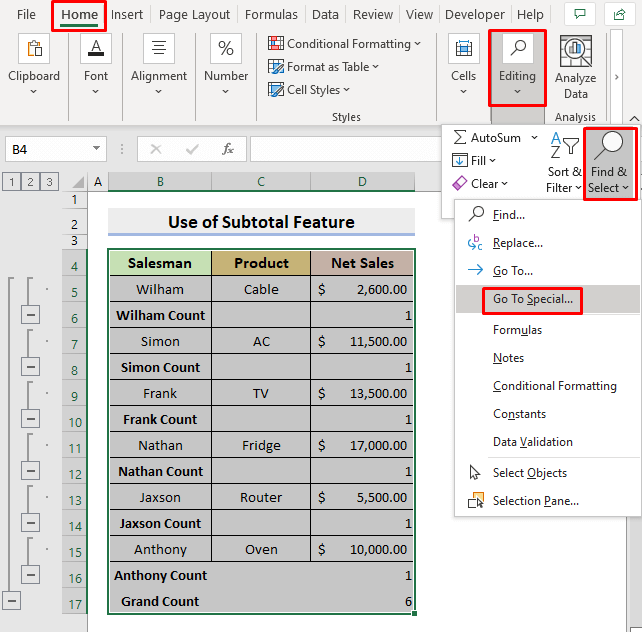
- একটি ডায়ালগ বক্স পপ আউট হবে৷
- সেখানে, শুধুমাত্র সংখ্যা বিকল্পটি দেখুন সূত্র এবং ঠিক আছে টিপুন।
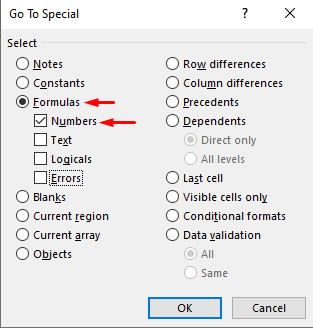
- ঠিক আছে চাপার পরে, আপনি দেখতে পাবেন যে সমস্ত গণনা সংখ্যা নির্বাচন করা হচ্ছে৷
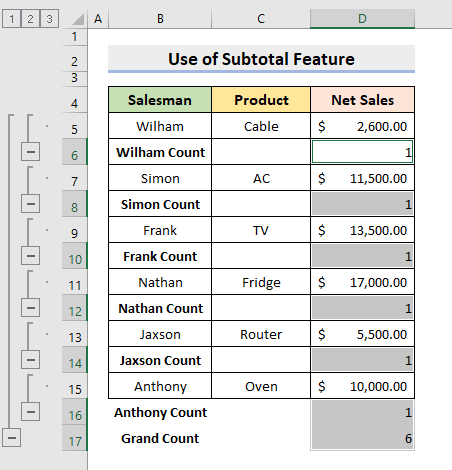
- এখন, ' Ctrl ' এবং ' + ' কী একসাথে টিপুন।
- সেখানে, সম্পূর্ণ সারি <2 নির্বাচন করুন।>পপ-আপ ডায়ালগ বক্সে এবং ঠিক আছে টিপুন।

- এবং তারপর, প্রতিবার পরে একটি ফাঁকা সারি ঢোকানো হবে সেলসম্যান নাম। 14>
- এর পরে,ঘরের পরিসর নির্বাচন করুন।
- এখন, আউটলাইন গ্রুপ থেকে সাবটোটাল নির্বাচন করুন 1>ডেটা ট্যাব৷
- পপ-আপ ডায়ালগ বক্সে সবগুলি সরান টিপুন৷
- এবং অবশেষে, আপনি পছন্দসই ফলাফল দেখতে পাবেন৷
- প্রথমে, ডেভেলপার এর অধীনে ভিজ্যুয়াল বেসিক বৈশিষ্ট্যটি নির্বাচন করুন ট্যাব৷
- একটি উইন্ডো পপ আউট হবে৷
- সেখানে, এর অধীনে মডিউল নির্বাচন করুন৷ ট্যাব ঢোকান৷
- অন্য একটি উইন্ডো পপ আউট হবে৷
- সেখানে, কোড অনুলিপি করুন নিচে দেওয়া আছে এবং মডিউল উইন্ডোতে পেস্ট করুন।

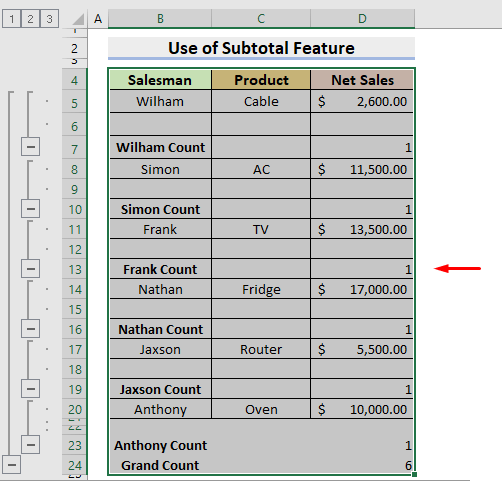

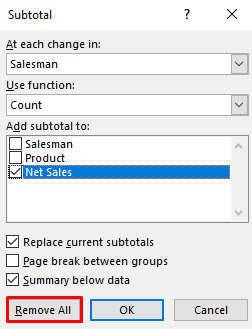
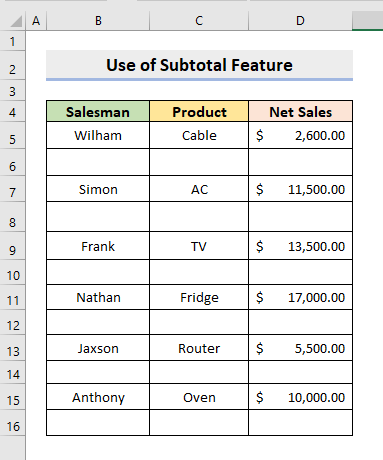
পড়ুন আরও: এক্সেলে একটি মোট সারি কীভাবে সন্নিবেশ করা যায় (4টি সহজ পদ্ধতি)
5. টেবিলের নীচে একটি সারি রাখার জন্য এক্সেল VBA
এ এই পদ্ধতিতে, আমরা দেখাব কিভাবে একটি খালি সারি একটি নীচের একটি টেবিলের এক্সেল তে যোগ করতে হয়।
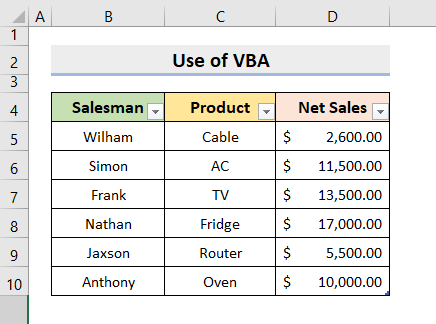
পদক্ষেপ:

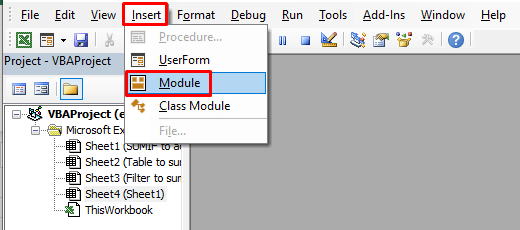
7771
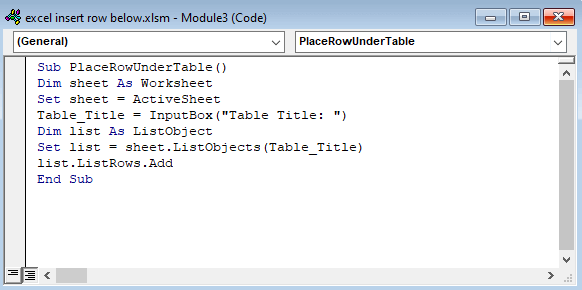
- এর পর, ভিজুয়াল বেসিক <2 বন্ধ করুন>উইন্ডো।
- টি মুরগি, ডেভেলপার ট্যাবের অধীনে ম্যাক্রোস নির্বাচন করুন।

- সেখানে, PlaceRowUnderTable<নির্বাচন করুন 2> ম্যাক্রো নামে এবং চালান টিপুন।
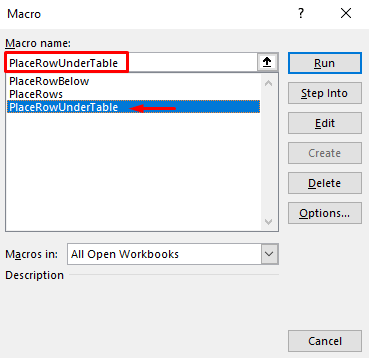
- একটি ডায়ালগ বক্স পপ আউট হবে।
- টেবিল 1 টেবিল শিরোনাম এ টাইপ করুন এবং ঠিক আছে টিপুন। 14>
- অবশেষে, আপনি টেবিলের নীচে একটি খালি সারি দেখতে পাবেন৷
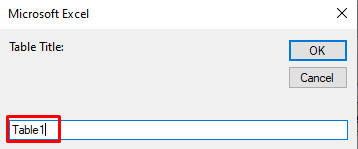
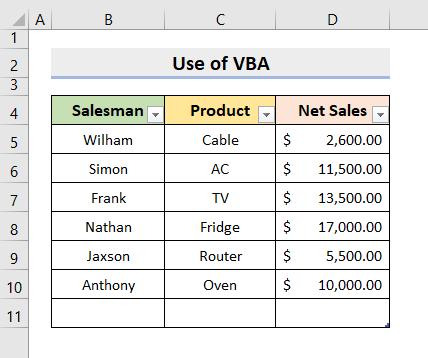
পড়ুনআরও: একটি টেবিলের নীচে সারি যোগ করতে এক্সেল ম্যাক্রো
উপসংহার
এখন আপনি ঢোকাতে পারবেন a <উপরে বর্ণিত পদ্ধতিগুলি ব্যবহার করে 1>নীচের সারি এক্সেল তে। সেগুলি ব্যবহার করা চালিয়ে যান এবং কাজটি করার জন্য আপনার কাছে আরও উপায় থাকলে আমাদের জানান৷ নীচের মন্তব্য বিভাগে আপনার যদি কোনও মন্তব্য, পরামর্শ বা প্রশ্ন থাকে তবে ভুলে যাবেন না৷